ഉപകരണം നന്നായി പ്രവർത്തിക്കുന്നു, പക്ഷേ ശബ്ദമില്ല. എന്തുകൊണ്ടാണ് ഒരു വിൻഡോസ് കമ്പ്യൂട്ടറിൽ ശബ്ദം പ്രവർത്തിക്കാത്തത്?
കമ്പ്യൂട്ടറിൽ ജോലി ചെയ്യുമ്പോൾ പലരും സംഗീതം കേൾക്കുന്നു, അതിനാൽ ശബ്ദത്തിന്റെ അഭാവം മാറുന്നു യഥാർത്ഥ പ്രശ്നം. എന്നിരുന്നാലും, സഹായത്തിനായി ഒരു സേവന കേന്ദ്രവുമായി ബന്ധപ്പെടാതെ തന്നെ ഇത് വളരെ വേഗത്തിൽ പരിഹരിക്കാനാകും.
കമ്പ്യൂട്ടറിൽ ശബ്ദം പ്രവർത്തിക്കാത്തത് എന്തുകൊണ്ടാണെന്ന് ഞങ്ങളുടെ ലേഖനത്തിൽ നിന്ന് കണ്ടെത്താനാകും.
പിസിയിൽ ശബ്ദമില്ലാത്തതിന്റെ കാരണങ്ങൾ
നിങ്ങളുടെ കമ്പ്യൂട്ടറിൽ ശബ്ദമില്ലാത്തതിന് നിരവധി കാരണങ്ങളുണ്ട്. ഇക്കാരണത്താൽ, നിങ്ങൾ എല്ലാം സാധാരണ നിലയിലാക്കുന്നതിന് മുമ്പ് അത് പുനഃസ്ഥാപിക്കാൻ നിരവധി മാർഗങ്ങൾ ശ്രമിക്കേണ്ടതുണ്ട്.
തകർന്ന ഹെഡ്ഫോണുകൾ അല്ലെങ്കിൽ സ്പീക്കറുകൾ
ഏറ്റവും വ്യക്തമായ കാരണങ്ങളിൽ നിന്ന് നമുക്ക് ആരംഭിക്കാം. പിസിയിൽ ശബ്ദമില്ലെങ്കിൽ, ആദ്യം നിങ്ങൾ സ്പീക്കറുകളുടെയോ ഹെഡ്ഫോണുകളുടെയോ പ്രകടനം പരിശോധിക്കണം. ഒരുപക്ഷേ ഉപകരണങ്ങൾ ക്രമരഹിതമായിരിക്കാം, അത് മാറ്റിസ്ഥാപിക്കേണ്ടതുണ്ട്. വയറിങ്ങിൽ പ്രശ്നം ഉണ്ടാകാൻ സാധ്യതയുണ്ട്, അതിനാൽ നിങ്ങൾ അത് പരിശോധിക്കേണ്ടതുണ്ട്. സ്പീക്കറുകൾ പ്ലഗ് ഇൻ ചെയ്തിട്ടില്ലായിരിക്കാം, അല്ലെങ്കിൽ ഹെഡ്ഫോൺ പ്ലഗ് അയഞ്ഞതായിരിക്കാം.
ഉപകരണത്തിന് അതിന്റെ ക്രമീകരണങ്ങൾ നഷ്ടപ്പെടാനുള്ള സാധ്യതയുണ്ട്. ഞങ്ങളുടെ ലേഖനത്തിൽ നിങ്ങൾക്ക് ഇതിനെക്കുറിച്ച് കൂടുതൽ വായിക്കാം.
അനുബന്ധ സേവനം പ്രവർത്തനരഹിതമാക്കി
സ്ക്രീനിന്റെ താഴെ വലത് കോണിൽ കാണാവുന്ന സ്പീക്കർ ഐക്കണിലേക്ക് നോക്കുക. ഇത് ചുവപ്പ് നിറത്തിൽ കടന്നതാണോ? അങ്ങനെയാണെങ്കിൽ, നിങ്ങൾ ഐക്കണിൽ വലത്-ക്ലിക്കുചെയ്യേണ്ടതുണ്ട്: ഒരു മെനു ഡ്രോപ്പ് ഔട്ട് ചെയ്യും, അതിൽ നിങ്ങൾ "ശബ്ദം അൺമ്യൂട്ടുചെയ്യുക" ഓപ്ഷൻ തിരഞ്ഞെടുക്കേണ്ടതുണ്ട്.
ഡ്രൈവറെ കാണാതായി
പിസിയിൽ ശബ്ദമില്ലാത്തതിന്റെ കാരണം ഒരു ഡ്രൈവറിന്റെ അഭാവമായിരിക്കാം. നിങ്ങൾക്ക് ഇനിപ്പറയുന്ന രീതിയിൽ പ്രശ്നം പരിഹരിക്കാൻ കഴിയും:
- നിങ്ങൾ "എന്റെ കമ്പ്യൂട്ടർ" ഐക്കണിൽ വലത്-ക്ലിക്കുചെയ്യേണ്ടതുണ്ട്, "മാനേജ്" തിരഞ്ഞെടുക്കുക, തുടർന്ന് "ഡിവൈസ് മാനേജർ" വിഭാഗത്തിലേക്ക് പോകുക. മഞ്ഞ മുന്നറിയിപ്പ് അടയാളങ്ങൾക്കായി ഈ വിഭാഗം അവലോകനം ചെയ്യുക.
- "ശബ്ദം, വീഡിയോ, ഗെയിം കൺട്രോളറുകൾ" എന്ന ഉപവിഭാഗം കണ്ടെത്തുക, അതിൽ നിങ്ങളുടെ ഓഡിയോ പ്ലേബാക്ക് ഉപകരണം അടങ്ങിയിരിക്കണം. മഞ്ഞ ഐക്കണുകൾ ഉണ്ടെങ്കിലോ ശബ്ദങ്ങൾ പ്ലേ ചെയ്യാൻ ഉപകരണമില്ലെങ്കിൽ, നിങ്ങൾ ആവശ്യമായ ഡ്രൈവർ ഇൻസ്റ്റാൾ ചെയ്യേണ്ടതുണ്ട്.
- ഇത് ചെയ്യുന്നതിന്, "ആരംഭിക്കുക" എന്നതിലേക്ക് പോകുക, "റൺ" എന്ന കമാൻഡ് കണ്ടെത്തി Services.msc കമാൻഡ് നൽകുക, തുടർന്ന് "OK" ബട്ടണിൽ ക്ലിക്കുചെയ്യുക. നിങ്ങളുടെ മുന്നിൽ ഒരു വിൻഡോ തുറക്കും, അതിൽ നിങ്ങൾ "Windows ഓഡിയോ" സേവനം കണ്ടെത്തേണ്ടതുണ്ട്.
- അതിന്റെ അവസ്ഥ പരിശോധിക്കുക: അത് പ്രവർത്തിക്കണം. ഇത് അങ്ങനെയല്ലെങ്കിൽ, നിങ്ങൾ സേവനത്തിൽ ഇരട്ട-ക്ലിക്കുചെയ്യേണ്ടതുണ്ട്, സ്റ്റാർട്ടപ്പ് തരം "ഓട്ടോമാറ്റിക്" ആയി സജ്ജമാക്കുക, തുടർന്ന് "പ്രയോഗിക്കുക" ക്ലിക്ക് ചെയ്ത് സേവനം ആരംഭിക്കുക.
- ഇപ്പോൾ "നിയന്ത്രണ പാനലിൽ" പോയി "ശബ്ദങ്ങൾ" തിരഞ്ഞെടുക്കുക. ശരിയായ ഡിഫോൾട്ട് ഓഡിയോ ഉപകരണം സജ്ജീകരിച്ചിരിക്കുന്നത് ഇവിടെ പ്രധാനമാണ്. തുടർന്ന് ശബ്ദ യൂട്ടിലിറ്റി ക്രമീകരണങ്ങൾ പരിശോധിച്ച് നിങ്ങൾക്ക് ആവശ്യമുള്ള രീതിയിൽ ഇഷ്ടാനുസൃതമാക്കുക. യൂട്ടിലിറ്റി ഇൻസ്റ്റാൾ ചെയ്തിട്ടില്ലെങ്കിൽ, ഇത് സൗണ്ട് കാർഡിൽ നിന്ന് നേരിട്ട് ചെയ്യാം. "ആരംഭിക്കുക" മെനുവിലേക്ക് പോകുക, "നിയന്ത്രണ പാനൽ" തിരഞ്ഞെടുത്ത് യൂട്ടിലിറ്റി ഡൗൺലോഡ് ചെയ്യുക.
സൗണ്ട് കാർഡ് പരാജയം
ചില സന്ദർഭങ്ങളിൽ, ശബ്ദത്തിന്റെ അഭാവം സൗണ്ട് കാർഡിന്റെ തകരാർ മൂലമാണ്. ഈ ഓപ്ഷൻ പരിശോധിക്കുന്നതിന്, നിങ്ങൾ ഇത് പുതിയൊരെണ്ണം ഉപയോഗിച്ച് മാറ്റിസ്ഥാപിക്കേണ്ടതുണ്ട് അല്ലെങ്കിൽ സേവന കേന്ദ്രവുമായി ബന്ധപ്പെടുക. ശബ്ദ കാർഡിന് ഇതുമായി ബന്ധമില്ലെന്ന് നിങ്ങൾക്ക് ഉറപ്പുണ്ടെങ്കിൽ, പക്ഷേ ഇപ്പോഴും ശബ്ദമൊന്നുമില്ലെങ്കിൽ, നിങ്ങൾക്ക് ഓപ്പറേറ്റിംഗ് സിസ്റ്റത്തിലെ മുമ്പത്തെ പുനഃസ്ഥാപന പോയിന്റിലേക്ക് മടങ്ങാൻ ശ്രമിക്കാം. ഇത് ചെയ്യുന്നതിന്, നിങ്ങൾ "ആരംഭിക്കുക" മെനുവിലേക്ക് പോകേണ്ടതുണ്ട്, "എല്ലാ പ്രോഗ്രാമുകളും" തിരഞ്ഞെടുക്കുക, തുടർന്ന് "ആക്സസറികൾ" - "സിസ്റ്റം ടൂളുകൾ", "സിസ്റ്റം പുനഃസ്ഥാപിക്കുക" എന്നിവ തിരഞ്ഞെടുക്കുക. സിസ്റ്റം വീണ്ടെടുക്കുന്നതിനായി കാത്തിരിക്കുക, ശബ്ദം പരിശോധിക്കുക: അത് ദൃശ്യമാകാം.
നല്ല ദിവസം, ട്രിഷ്കിൻ ഡെനിസ് നിങ്ങളോടൊപ്പമുള്ള എന്റെ ബ്ലോഗിന്റെ വായനക്കാർ.
കമ്പ്യൂട്ടർ ശരിയായി പ്രവർത്തിക്കുന്നത് പെട്ടെന്ന് നിർത്തിയാൽ ഒരുപക്ഷേ, ഓരോ ഉപയോക്താവിനും സന്തോഷമില്ല. വിൻഡോസ് എക്സ്പിയിലോ പുതിയ പതിപ്പുകളിലോ ശബ്ദം പ്രവർത്തിക്കാത്തപ്പോൾ പ്രത്യേകിച്ചും. ഏറ്റവും രസകരമായത്, ലളിതമായ സോഫ്റ്റ്വെയർ പരാജയങ്ങൾ മുതൽ മദർബോർഡിലെ പ്രശ്നങ്ങൾ വരെ നിരവധി കാരണങ്ങളുണ്ടാകാം. ഞാൻ എല്ലാവരോടും പറയാൻ ശ്രമിക്കാം ഓപ്ഷനുകൾട്രബിൾഷൂട്ടിംഗ്.
അത് എത്ര തമാശയാണെങ്കിലും, ഏറ്റവും കൂടുതൽ ഒന്ന് പൊതു കാരണങ്ങൾഎന്തുകൊണ്ടാണ് ശബ്ദം കമ്പ്യൂട്ടറിൽ പ്രവർത്തിക്കാത്തത് എന്നത് തെറ്റായ കണക്ഷനാണ്. ഓരോ ഉപകരണവും ഒരു ഇൻസ്റ്റലേഷൻ മാനുവൽ കൊണ്ട് വരണം. വീണ്ടും പരിശോധിക്കുന്നതാണ് നല്ലത്. മിക്ക കേസുകളിലും, സ്പീക്കറുകൾ ഒരു 220V നെറ്റ്വർക്കിലേക്കും, പുറകിലോ മുന്നിലോ ഉള്ള ഒരു കമ്പ്യൂട്ടറിൽ അനുബന്ധ ഗ്രീൻ ഇൻപുട്ടിലേക്ക് കണക്റ്റുചെയ്തിരിക്കുന്നു.
വർധിപ്പിക്കുക
ചിലപ്പോൾ കൂടുതൽ സങ്കീർണ്ണമായ സംവിധാനങ്ങളുണ്ട്. അവരോടാണ് പ്രശ്നങ്ങൾ ഉണ്ടാകുന്നത്. ശബ്ദവുമായി ബന്ധപ്പെട്ട എല്ലാ തുറമുഖങ്ങളും അവിടെ ഉൾപ്പെടുന്നു.
എല്ലാം ശരിയായി ബന്ധിപ്പിച്ചിട്ടുണ്ടെന്ന് നിങ്ങൾക്ക് ഉറപ്പുണ്ടെങ്കിൽ, സാധ്യമായ മറ്റ് കാരണങ്ങളിൽ നിങ്ങൾ ശ്രദ്ധിക്കണം.
ഡ്രൈവർമാർ( )
സമാനമായ ഒരു സാധാരണ കാരണം ഡ്രൈവറുമായി ബന്ധപ്പെട്ട പ്രശ്നങ്ങളാണ്. കമ്പ്യൂട്ടറിൽ ഉണ്ടെങ്കിൽ ഇത് പ്രത്യേകിച്ചും നിരീക്ഷിക്കപ്പെടുന്നു പ്രത്യേക കാർഡ്ഓഡിയോയുടെ ഉത്തരവാദിത്തം.
ഇപ്പോൾ നമുക്ക് ഹാർഡ്വെയർ തന്നെ പരിശോധിക്കേണ്ടതുണ്ട്:

സൗണ്ട് കാർഡുകളുടെ നിർമ്മാതാക്കൾ സാധാരണയായി ആവശ്യമായ സോഫ്റ്റ്വെയർ ഉപയോഗിച്ച് ഒരു ഡിസ്ക് ഉപയോഗിച്ച് ഉൽപ്പന്നങ്ങൾ പൂർത്തിയാക്കുന്നു. നിങ്ങൾക്ക് ഒന്നുമില്ലെങ്കിൽ, അത് ഇന്റർനെറ്റിൽ കണ്ടെത്താൻ ശ്രമിക്കുക.
Realtek( )
കമ്പ്യൂട്ടറിന് ഒരു സംയോജിത ശബ്ദ കാർഡ് ഉണ്ടെങ്കിൽ (മദർബോർഡിൽ നിർമ്മിച്ചിരിക്കുന്നത്), 99% സംഭാവ്യതയോടെ അത് Realtek-ൽ നിന്നുള്ള ഒരു ചിപ്പ് ആയിരിക്കും. നിയന്ത്രണ പാനലിൽ, അത്തരം ഘടകങ്ങൾ "" എന്ന് നിർവചിച്ചിരിക്കുന്നു. അവർക്കായി, നിർമ്മാതാവിന് സ്വന്തം സോഫ്റ്റ്വെയർ ഉണ്ട്. നിങ്ങൾക്ക് അത് ഔദ്യോഗിക വെബ്സൈറ്റിൽ കണ്ടെത്താം. ശരിയായ ഓപ്പറേറ്റിംഗ് സിസ്റ്റവും അതിന്റെ ബിറ്റ് ഡെപ്ത്തും വ്യക്തമാക്കുക എന്നതാണ് പ്രധാന കാര്യം.

പ്രധാനം! സാധാരണയായി, കൺട്രോൾ പാനലിൽ, സിസ്റ്റത്തിന് ഒരു ഡ്രൈവറെ കണ്ടെത്താൻ കഴിയാത്ത ഉപകരണങ്ങൾ മഞ്ഞ പശ്ചാത്തലത്തിൽ ഒരു ആശ്ചര്യചിഹ്നത്താൽ അടയാളപ്പെടുത്തുന്നു. അതേ സമയം, Realtek, അത്തരം ഒരു അടയാളം ഇല്ലെങ്കിലും, എന്നിരുന്നാലും പ്രവർത്തിക്കുന്നില്ല.
ശബ്ദം പരമാവധി( )
മുമ്പത്തെ എല്ലാ ഓപ്ഷനുകളും സഹായിച്ചില്ലെങ്കിൽ, ഞങ്ങൾ മൂന്നാം കക്ഷി സൗണ്ട് മാക്സ് 1988B ഓഡിയോ സോഫ്റ്റ്വെയർ കണ്ടെത്തി ഇൻസ്റ്റാൾ ചെയ്യാൻ ശ്രമിക്കുന്നു. ഇത് സാർവത്രികവും വിവിധ കാർഡുകൾക്ക് അനുയോജ്യവുമായി കണക്കാക്കപ്പെടുന്നു. ഞരമ്പുകൾ ഇതിനകം തന്നെ അല്പം നൽകാൻ തുടങ്ങുമ്പോൾ സാധാരണയായി ഈ ഓപ്ഷൻ സഹായിക്കുന്നു.

വിഭിന്ന നിർമ്മാതാവ്( )
മുമ്പത്തെ ഓപ്ഷൻ സഹായിച്ചില്ലെങ്കിൽ, സ്റ്റാൻഡേർഡ് സമീപനം ഉപയോഗിച്ച് ഞങ്ങൾ പ്രശ്നം പരിഹരിക്കുന്നു. ഇതിനായി:

ഫയൽ പ്രവർത്തിപ്പിക്കുക, നിർദ്ദേശങ്ങൾക്കനുസൃതമായി എല്ലാം ചെയ്യുക, റീബൂട്ട് ചെയ്യുക. ഈ സാഹചര്യത്തിൽ, എല്ലാം തീർച്ചയായും പ്രവർത്തിക്കണം.
ഡ്രൈവറുകൾ ഇൻസ്റ്റാൾ ചെയ്തിട്ടുണ്ടെങ്കിൽ, അധിക പ്രോഗ്രാമുകളിലേക്ക് നിങ്ങൾ ശ്രദ്ധിക്കേണ്ടതുണ്ട്.
കോഡെക്കുകൾ( )
ഇൻറർനെറ്റിൽ കുറച്ച് തിരഞ്ഞതിന് ശേഷം, കോഡെക്കുകൾ ഓഡിയോ ഉൾപ്പെടെയുള്ള സിഗ്നലുകൾ എൻക്രിപ്റ്റ് / ഡീക്രിപ്റ്റ് ചെയ്യുന്ന പ്രത്യേക ഉപകരണങ്ങൾ അല്ലെങ്കിൽ "അപ്ലിക്കേഷനുകൾ" ആണെന്ന് നിങ്ങൾക്ക് കണ്ടെത്താനാകും. പലപ്പോഴും ശബ്ദം കൃത്യമായി അവ കാരണം ആയിരിക്കണമെന്നില്ല.
പല ഉപയോക്താക്കളും, സിസ്റ്റം അല്ലെങ്കിൽ അതേ ഡ്രൈവർ വീണ്ടും ഇൻസ്റ്റാൾ ചെയ്ത ശേഷം, കോഡെക് വീണ്ടും ക്രമീകരിക്കാൻ പലപ്പോഴും മറക്കുന്നു.

ഇന്ന് ഏറ്റവും സാധാരണമായത് കെ-ലൈറ്റ് കോഡെക് പായ്ക്ക് ആണ്, അത് ഇന്റർനെറ്റിൽ കാണാം. നിങ്ങൾ ഇത് ഡൗൺലോഡ് ചെയ്ത് ഇൻസ്റ്റാൾ ചെയ്താൽ മതി. അതിനുശേഷം റീബൂട്ട് ചെയ്യുന്നതാണ് നല്ലത്. എല്ലാം പ്രവർത്തിക്കണം. എന്നാൽ അതും പ്രവർത്തിക്കുന്നില്ലെങ്കിൽ?
അപൂർവ്വമായി, പക്ഷേ ഇപ്പോഴും ചില കാരണങ്ങളാൽ, ഹാർഡ്വെയർ തലത്തിൽ സൗണ്ട് കാർഡ് ഓഫാക്കിയ സന്ദർഭങ്ങളുണ്ട്.
ബയോസ്( )
നിങ്ങളുടെ ഉപകരണത്തിൽ ഓഡിയോ പ്ലേബാക്ക് പ്രവർത്തനക്ഷമമാക്കുന്നതിന്, നിങ്ങൾ ബയോസ് ക്രമീകരണങ്ങൾ ശരിയായി സജ്ജീകരിക്കേണ്ടതുണ്ട്, അല്ലെങ്കിൽ ഈ വിഭാഗത്തിലെ അനുബന്ധ ഘടകം പ്രവർത്തനക്ഷമമാക്കുക.
ഇത് ചെയ്യുന്നതിന്, റീബൂട്ട് ചെയ്ത് അമർത്തുക " ഡെൽ”, ഇത് മിക്ക കേസുകളിലും ആവശ്യമായ വിൻഡോ സമാരംഭിക്കും. ചിലപ്പോൾ മറ്റ് ബട്ടണുകൾ ഇത് ചെയ്യാൻ സഹായിക്കും - നിങ്ങൾ മോണിറ്ററിലെ ഡാറ്റ ശ്രദ്ധാപൂർവ്വം വായിക്കേണ്ടതുണ്ട്.
അതിനുശേഷം, നിങ്ങൾ അനുയോജ്യമായ ഒരു മെനു കണ്ടെത്തേണ്ടതുണ്ട്. ഇവിടെ ബുദ്ധിമുട്ടുകൾ ഉണ്ടാകാം, കാരണം ഓരോ നിർമ്മാതാവും സ്വന്തം ഓർഡറും ഇനങ്ങളുടെ പേരുകളും സജ്ജമാക്കുന്നു. അതിനാൽ, ഉദാഹരണത്തിന്, അമേരിക്കൻ മെഗാട്രെൻഡിൽ നിന്നുള്ള സിസ്റ്റത്തിൽ, ഉപയോക്താക്കൾ ഓൺബോർഡ് ഉപകരണങ്ങളുടെ കോൺഫിഗറേഷൻ ഉപവിഭാഗത്തിൽ, അഡ്വാൻസ്ഡിൽ ആവശ്യമായ ലൈൻ കണ്ടെത്തും.

വർധിപ്പിക്കുക
നിർമ്മാതാവ് അവാർഡാണെങ്കിൽ, നിങ്ങൾ ഇന്റഗ്രേറ്റഡ് പെരിഫറലുകളിൽ നോക്കണം. ഓപ്ഷൻ എച്ച്ഡി ഓഡിയോ എന്ന് വിളിക്കണം. പഴയ മദർബോർഡുകളിൽ, ഇനത്തെ AC97 എന്ന് വിളിക്കാം.
ഏത് സാഹചര്യത്തിലും, നിങ്ങൾ അനുയോജ്യമായ ഒരു ലൈൻ കണ്ടെത്തി അത് ഉൾപ്പെടുത്തേണ്ടതുണ്ട്. അതിനുശേഷം, നിങ്ങളുടെ ഉപകരണം സംരക്ഷിച്ച് റീബൂട്ട് ചെയ്യുക.
ബയോസിൽ സൗണ്ട് ഹാർഡ്വെയർ പ്രവർത്തനക്ഷമമാക്കുന്നത് സംഗീതം പ്ലേ ചെയ്യാത്തതിന്റെ അപൂർവമായ കാരണമാണ്. എന്നാൽ ചില സന്ദർഭങ്ങളിൽ അത് സംഭവിക്കുന്നു.
ശരി, ശബ്ദമില്ലാത്തതിന്റെ കാരണങ്ങൾ നിങ്ങൾക്ക് കാണാൻ കഴിയും പെഴ്സണൽ കമ്പ്യൂട്ടർഅല്ലെങ്കിൽ ഒരു ലാപ്ടോപ്പ് ധാരാളം ആകാം. ഒരു ലളിതമായ കണക്ഷനിൽ നിന്ന് ആരംഭിച്ച്, BIOS-ൽ ഉൾപ്പെടുത്തുന്നത് അവസാനിക്കുന്നു. ഇതൊക്കെയാണെങ്കിലും, മിക്കപ്പോഴും പ്രശ്നങ്ങൾ ഡ്രൈവറുടെ അഭാവവുമായി ബന്ധപ്പെട്ടിരിക്കുന്നു. ഇത് ഇൻസ്റ്റാൾ ചെയ്ത് നിങ്ങളുടെ സംഗീതം ആസ്വദിക്കൂ.
മുകളിൽ പറഞ്ഞവയെല്ലാം സഹായിക്കുന്നില്ലെങ്കിൽ, വീണ്ടും ഇൻസ്റ്റാൾ ചെയ്യുന്നത് പരിഗണിക്കുന്നത് മൂല്യവത്താണ് ഓപ്പറേറ്റിംഗ് സിസ്റ്റംകാരണം മറ്റ് വിൻഡോസുകളുമായും ഹാർഡ്വെയർ ഘടകങ്ങളുമായും ബന്ധപ്പെട്ടിരിക്കാം.
പ്രശ്നം പരിഹരിക്കാൻ ഈ ലേഖനം നിങ്ങളെ സഹായിക്കുമെന്ന് ഞാൻ പ്രതീക്ഷിക്കുന്നു. സബ്സ്ക്രൈബ് ചെയ്ത് എന്റെ ബ്ലോഗിനെക്കുറിച്ച് നിങ്ങളുടെ സുഹൃത്തുക്കളോട് പറയുക, അതിലൂടെ ഒരു പിസിയിൽ പ്രവർത്തിക്കുമ്പോൾ അവർക്ക് ഉണ്ടാകുന്ന ബുദ്ധിമുട്ടുകൾ വേഗത്തിൽ നേരിടാൻ കഴിയും.
ആശംസകൾ, പ്രിയ വായനക്കാർ! കമ്പ്യൂട്ടറിൽ ശബ്ദമില്ലെങ്കിൽ എന്തുചെയ്യണമെന്ന് ഇന്ന് ഞാൻ നിങ്ങളോട് പറയും.
കമ്പ്യൂട്ടർ ഓൺ ചെയ്യുന്ന സാഹചര്യം പലർക്കും ഉണ്ടെന്ന് ഞാൻ കരുതുന്നു, പക്ഷേ ശബ്ദമില്ല. ആദ്യം നിങ്ങൾ പരിഭ്രാന്തരാകരുത്, നിങ്ങൾ ക്രമീകരണങ്ങൾ പരിശോധിക്കുക, എന്നാൽ എല്ലാം പ്രവർത്തിക്കണം എന്ന് മാറുമ്പോൾ, പക്ഷേ ഇപ്പോഴും ശബ്ദമില്ല, ഒരു ചെറിയ പരിഭ്രാന്തി ആരംഭിക്കുന്നു.
അതിനാൽ, നിങ്ങൾ ഒരിക്കലും പരിഭ്രാന്തരാകേണ്ടതില്ല. മിക്കവാറും നിങ്ങളുടെ പ്രശ്നം എളുപ്പത്തിൽ പരിഹരിക്കപ്പെടും. ഈ ലേഖനത്തിൽ കമ്പ്യൂട്ടറിൽ സാധ്യമായ നിശബ്ദതയ്ക്കുള്ള പ്രധാന കാരണങ്ങളെക്കുറിച്ചും ഈ മുഴുവൻ കാര്യവും എങ്ങനെ പരിഹരിക്കാമെന്നതിനെക്കുറിച്ചും ഞാൻ സംസാരിക്കും.
എന്തുകൊണ്ട് കമ്പ്യൂട്ടറിൽ ശബ്ദമില്ല
രണ്ടെണ്ണം ഉണ്ട് സാധ്യമായ കാരണങ്ങൾകമ്പ്യൂട്ടറിൽ ശബ്ദത്തിന്റെ അഭാവം: സാങ്കേതികവും സോഫ്റ്റ്വെയറും.
ആദ്യത്തേത് ഹാർഡ്വെയർ പ്രശ്നങ്ങളാണ്. അതായത്, നിങ്ങളുടെ കമ്പ്യൂട്ടറിൽ എന്തെങ്കിലും തകരാറുണ്ട്, ശബ്ദത്തിന് ഉത്തരവാദികളായ ചില പ്രധാന വിശദാംശങ്ങൾ. അത്തരം സാഹചര്യങ്ങളിൽ, നിങ്ങൾക്ക് അറ്റകുറ്റപ്പണികൾക്കായി കമ്പ്യൂട്ടർ എടുക്കാം അല്ലെങ്കിൽ ശബ്ദം അവഗണിക്കാം.
രണ്ടാമത്തേത് സോഫ്റ്റ്വെയർ പ്രശ്നങ്ങളാണ്. ഈ കാരണം ഏറ്റവും ജനപ്രിയവും സാധാരണവുമാണ്, അത് പരിഹരിക്കാൻ വളരെ എളുപ്പമാണ്.
ഒരു കമ്പ്യൂട്ടറിൽ ശബ്ദം എങ്ങനെ പുനഃസ്ഥാപിക്കാം
കമ്പ്യൂട്ടറിലെ ശബ്ദം പുനഃസ്ഥാപിക്കുന്നതിനും തിരികെ നൽകുന്നതിനും എന്ത് പ്രവർത്തനങ്ങളാണ് ചെയ്യേണ്ടതെന്ന് ഇപ്പോൾ നമുക്ക് സംസാരിക്കാം.
1. തുടക്കക്കാർക്കായി, നിങ്ങളുടെ കമ്പ്യൂട്ടർ പുനരാരംഭിക്കാൻ ശ്രമിക്കുക. വിചിത്രമായി തോന്നിയേക്കാം, അത് പലപ്പോഴും സഹായിക്കുന്നു.
2. കമ്പ്യൂട്ടറുമായി സ്പീക്കറുകളുടെ കണക്ഷൻ പരിശോധിക്കുക, വയർ പൂർണ്ണമായി ചേർത്തേക്കില്ല.
3. സ്പീക്കറുകളിലെ സ്വിച്ച്, വോളിയം കൺട്രോൾ വീൽ എന്നിവ പരിശോധിക്കുക.
4. സ്പീക്കർ ഐക്കണിനായി ടാസ്ക്ബാറിൽ നോക്കുക, ശബ്ദം ഓണാണോ ഇല്ലയോ എന്ന് നോക്കുക:
5. സ്ലൈഡറിലും ശ്രദ്ധിക്കുക, ഒരുപക്ഷേ അത് പൂജ്യത്തിലേക്ക് താഴ്ത്തിയിരിക്കാം.
6. സ്പീക്കറുകൾ മറ്റൊരു കമ്പ്യൂട്ടറിൽ പ്രവർത്തിക്കുന്നുണ്ടോയെന്ന് പരിശോധിക്കുക. ഇല്ലെങ്കിൽ, പ്രശ്നം നിങ്ങളുടെ കമ്പ്യൂട്ടറിലല്ല, സ്പീക്കറിലാണ്.
7. ശബ്ദത്തിനായി ഡ്രൈവറുകൾ പരിശോധിക്കുക. ഇത് ചെയ്യുന്നതിന്, "നിയന്ത്രണ പാനൽ" -\u003e "സിസ്റ്റം ആൻഡ് മെയിന്റനൻസ്" -\u003e "ഡിവൈസ് മാനേജർ" എന്നതിലേക്ക് പോകുക. തുറക്കുന്ന വിൻഡോയിൽ, "ശബ്ദം, ഗെയിം, വീഡിയോ ഉപകരണങ്ങൾ" എന്ന ഇനം വികസിപ്പിക്കുക:

തൽഫലമായി, ഡ്രൈവറുകളുടെ ഒരു ലിസ്റ്റ് തുറക്കും. അവിടെ ഒന്നുമില്ലെങ്കിൽ അല്ലെങ്കിൽ ടെക്സ്റ്റ് ഹൈലൈറ്റ് ചെയ്തിട്ടുണ്ടെങ്കിൽ, നിങ്ങൾ ഡ്രൈവറുകൾ വീണ്ടും ഇൻസ്റ്റാൾ ചെയ്യേണ്ടിവരും. ഇത് ചെയ്യാൻ വളരെ എളുപ്പമാണ്.
8. വൈറസുകൾക്കായി നിങ്ങളുടെ കമ്പ്യൂട്ടർ പരിശോധിക്കുക. ഈ തെണ്ടികൾ എല്ലാത്തിനും കഴിവുള്ളവരാണ്, ശബ്ദം നീക്കംചെയ്യുന്നത് അവരുടെ കഴിവുകളുടെ ഒരു ചെറിയ ഭാഗം മാത്രമാണ്.
9. ഈ ഇനം ഏറ്റവും സമൂലമാണ്, എന്നാൽ ഏറ്റവും ഫലപ്രദമാണ് - സിസ്റ്റം വീണ്ടും ഇൻസ്റ്റാൾ ചെയ്യുന്നു. മേൽപ്പറഞ്ഞവയൊന്നും സഹായിച്ചില്ലെങ്കിൽ, ഓപ്പറേറ്റിംഗ് സിസ്റ്റം വീണ്ടും ഇൻസ്റ്റാൾ ചെയ്യാൻ മാത്രമേ ഇത് ശേഷിക്കൂ.
ഈ ലേഖനം നിങ്ങൾക്ക് സഹായകരമാണെന്ന് ഞാൻ പ്രതീക്ഷിക്കുന്നു. അടുത്ത പാഠങ്ങൾ നഷ്ടപ്പെടുത്താതിരിക്കാനും പുതിയ ലേഖനങ്ങൾ നിങ്ങളുടെ മെയിലിലേക്ക് നേരിട്ട് സ്വീകരിക്കാനും! ഈ ലേഖനം നിങ്ങളുടെ സുഹൃത്തുക്കളുമായി പങ്കിടാൻ മറക്കരുത് സോഷ്യൽ നെറ്റ്വർക്കുകളിൽതാഴെയുള്ള ബട്ടണുകൾ ഉപയോഗിച്ച്. കാണാം!
എന്തുകൊണ്ടാണ് എന്റെ കമ്പ്യൂട്ടറിൽ ശബ്ദമില്ലാത്തത്? സമാനമായ ഒരു പ്രശ്നത്തിന് നിരവധി കാരണങ്ങളും പരിഹാരങ്ങളും ഉണ്ട്. മിക്കപ്പോഴും, ഇത് രണ്ട് സാഹചര്യങ്ങളിൽ അപ്രത്യക്ഷമാകുന്നു - നിങ്ങൾ ഓപ്പറേറ്റിംഗ് സിസ്റ്റം അല്ലെങ്കിൽ സ്വയം പുനഃസ്ഥാപിക്കുമ്പോൾ. ഈ കേസുകളിലേതെങ്കിലും, എല്ലാം വളരെ ലളിതമായ ഒരു ഘട്ടത്തിലൂടെ പരിഹരിക്കാൻ കഴിയും.
ഒന്നാമതായി, നിങ്ങൾ ശബ്ദ ഉപകരണ ക്രമീകരണങ്ങൾ പരിശോധിക്കണം.
അതിനാൽ, കമ്പ്യൂട്ടറിൽ ശബ്ദമില്ലെങ്കിൽ എന്തുചെയ്യണമെന്നും സ്വന്തമായി വിൻഡോസിൽ പ്രവർത്തിക്കുന്നതിന് ഓഡിയോ സിസ്റ്റം എങ്ങനെ തിരികെ നൽകാമെന്നും നമുക്ക് നോക്കാം.
സിസ്റ്റം മാറ്റിസ്ഥാപിച്ചതിന് ശേഷം ശബ്ദമില്ല
അത്തരമൊരു സാഹചര്യത്തിൽ, ശബ്ദമൊന്നുമില്ലാത്തതിന്റെ കാരണം സാധാരണയായി ഡ്രൈവറുകളാണ് - കമ്പ്യൂട്ടർ ഇൻസ്റ്റാൾ ചെയ്ത ഓഡിയോ സിസ്റ്റത്തെക്കുറിച്ചുള്ള ഒരു സന്ദേശം പ്രദർശിപ്പിച്ചാലും, അവ ഇപ്പോഴും സോഫ്റ്റ്വെയറിന്റെ നിലവിലെ പതിപ്പിന് അനുയോജ്യമല്ലായിരിക്കാം.

ശബ്ദം അപ്രത്യക്ഷമാകുന്ന മറ്റൊരു സാഹചര്യമുണ്ട്, പക്ഷേ വീണ്ടും ഇൻസ്റ്റാളേഷൻ മൂലമല്ല, പക്ഷേ ഒരു ഭാഗിക വിൻഡോസ് അപ്ഡേറ്റിന് ശേഷം - ഉപകരണ മാനേജറിൽ നിന്ന് ഓഡിയോ സിസ്റ്റം പൂർണ്ണമായും നീക്കം ചെയ്ത് വീണ്ടും ഇൻസ്റ്റാൾ ചെയ്യാൻ ശ്രമിക്കുക.
ശബ്ദത്തിന്റെ പെട്ടെന്നുള്ള നഷ്ടം
എന്തുചെയ്യണം - വിൻഡോസ് ഓഡിയോ സേവനം പ്രവർത്തിക്കുന്നില്ല അല്ലെങ്കിൽ ഇപ്പോൾ ശബ്ദമില്ല, പക്ഷേ ഇത് മുമ്പായിരുന്നോ?
നിങ്ങൾ ഇനിപ്പറയുന്ന പ്രവർത്തനങ്ങൾ നടത്തണം:


ശബ്ദം പുനഃസ്ഥാപിക്കാനുള്ള മറ്റ് വഴികൾ
കമ്പ്യൂട്ടറിൽ ശബ്ദമില്ല - എന്തുചെയ്യണം, അത് എങ്ങനെ പരിഹരിക്കണം? ഡ്രൈവറുകൾ മാറ്റിസ്ഥാപിച്ചതിനുശേഷം അല്ലെങ്കിൽ സേവനങ്ങളുടെ പ്രവർത്തനം പരിശോധിച്ചതിന് ശേഷം ഫലമില്ലെങ്കിൽ, നിങ്ങൾ രജിസ്ട്രിയിൽ കളിക്കേണ്ടിവരും - അതായത്, മുമ്പത്തെ പ്രവർത്തന നിലയിലേക്ക് സിസ്റ്റത്തിന്റെ ബാക്കപ്പ് ഉണ്ടാക്കുക.
ഇത് നമ്മെ സഹായിക്കും വിൻഡോസ് പ്രോഗ്രാം sfc.exe, ഇൻസ്റ്റാൾ ചെയ്ത ശേഷം നിങ്ങൾ ഇനിപ്പറയുന്നവ ചെയ്യേണ്ടതുണ്ട്:
- ഒരു കമാൻഡ് പ്രോംപ്റ്റ് സമാരംഭിച്ച് പ്രോംപ്റ്റിൽ sfc / scannow എന്ന് ടൈപ്പ് ചെയ്യുക.
- എന്റർ അമർത്തുക, അതിനുശേഷം പ്രോഗ്രാം സിസ്റ്റം ഫയലുകൾ പരിശോധിക്കും, ആവശ്യമെങ്കിൽ, ശബ്ദം പ്രവർത്തിക്കുന്നതിന് പഴയ പതിപ്പുകൾ തിരികെ നൽകും.

വൈറസുകൾക്കായി ഒരു വിൻഡോസ് സ്കാൻ പ്രവർത്തിപ്പിക്കുക എന്നതാണ് നിങ്ങൾക്ക് ഉപദേശിക്കാൻ കഴിയുന്ന അവസാന കാര്യം - ഒരു ക്ഷുദ്ര പ്രോഗ്രാമിന് എല്ലാ ശബ്ദങ്ങളും ഓഫാക്കുന്നത് ഉൾപ്പെടെ സിസ്റ്റത്തിൽ വളരെയധികം മാറ്റങ്ങൾ വരുത്താൻ കഴിയും.
ഇപ്പോഴും ഫലങ്ങളൊന്നും ഇല്ലെങ്കിൽ, സൗണ്ട് കാർഡ് മിക്കവാറും ക്രമരഹിതമായിരിക്കും. ഈ സാഹചര്യത്തിൽ എന്തുചെയ്യണം? സഹായത്തിനായി സ്പെഷ്യലിസ്റ്റുകളെ ബന്ധപ്പെടുക അല്ലെങ്കിൽ മറ്റൊരു കാർഡ് വാങ്ങുക, പ്രവർത്തിക്കാത്ത ഭാഗത്തിന് പകരം നിങ്ങളുടെ കമ്പ്യൂട്ടറിൽ ഇടുക. സ്വയം, ഈ ഉപകരണങ്ങൾ വിലകുറഞ്ഞതാണ് - തീർച്ചയായും, നിങ്ങൾ അത്യാധുനിക പ്രൊഫഷണൽ ഉപകരണങ്ങൾ ഉപയോഗിക്കുന്നില്ലെങ്കിൽ.
കമ്പ്യൂട്ടറിൽ ശബ്ദം അപ്രത്യക്ഷമാകുന്ന സാഹചര്യങ്ങൾ പലപ്പോഴും സംഭവിക്കാറുണ്ട്. ചട്ടം പോലെ, ഇത് അപ്രതീക്ഷിതമായി സംഭവിക്കുന്നു, രാവിലെ അവർ കമ്പ്യൂട്ടർ ഓണാക്കി, അത്രയേയുള്ളൂ, പ്രതികരണമായി നിശബ്ദത.
ഒന്നും സംഭവിക്കുന്നില്ലെന്ന് നിങ്ങൾ മനസ്സിലാക്കേണ്ടതുണ്ട്, ഇത് കമ്പ്യൂട്ടറിലെ ശബ്ദത്തിനും ബാധകമാണ്.
ലളിതമായ കാരണങ്ങൾ
മിക്കവാറും അതിൽ ഒരു പിശകുണ്ടായിരിക്കാം സോഫ്റ്റ്വെയർ, ഉദാഹരണത്തിന്, ഡ്രൈവറുകൾ തകരാറിലായി, ശബ്ദ ക്രമീകരണങ്ങൾ തെറ്റായി സജ്ജീകരിച്ചിരിക്കുന്നു, അല്ലെങ്കിൽ ഒരു ഹാർഡ്വെയർ പ്രശ്നം ഉയർന്നു - സൗണ്ട് കാർഡോ സ്പീക്കറോ പരാജയപ്പെട്ടു.
എന്നാൽ പരിചയസമ്പന്നനായ ഒരു പിസി ഉപയോക്താവിനെ പുഞ്ചിരിക്കാൻ കഴിയുന്ന ലളിതമായ സാഹചര്യങ്ങളുമുണ്ട്.
ഉദാഹരണത്തിന്, അവർ ഔട്ട്ലെറ്റിൽ നിന്ന് സ്പീക്കറുകൾ ഓഫാക്കി അല്ലെങ്കിൽ രണ്ടാമത്തേതിന് പവർ ബട്ടൺ അമർത്താൻ മറന്നു.
ശബ്ദം ഏറ്റവും കുറയ്ക്കുമ്പോഴോ ഹെഡ്ഫോണുകൾ ശബ്ദ ജാക്കിലേക്ക് തിരുകുമ്പോഴോ സാഹചര്യങ്ങളുണ്ട്. ഈ സാഹചര്യത്തിൽ, സ്പീക്കറുകളിലോ സൗണ്ട് കാർഡിലോ സോക്കറ്റിൽ നിന്ന് പ്ലഗ് നീക്കം ചെയ്തുകൊണ്ട് രണ്ടാമത്തേത് വിച്ഛേദിക്കേണ്ടതുണ്ട്.
ഈ കാരണങ്ങളാൽ, ഒരു പ്രശ്നം തിരയാൻ ആരംഭിക്കേണ്ടത് ആവശ്യമാണ്, കാരണം നിങ്ങൾ എല്ലായ്പ്പോഴും ലളിതത്തിൽ നിന്ന് സങ്കീർണ്ണമായതിലേക്ക് പോകേണ്ടതുണ്ട്.
എന്നാൽ ഒരു പ്രശ്നം തിരയുന്നതിന് മുമ്പ്, കമ്പ്യൂട്ടർ വീണ്ടും പുനരാരംഭിക്കാൻ ശ്രമിക്കുക, അതിനുശേഷം എല്ലാം സ്വയം പരിഹരിക്കപ്പെടുകയും ശബ്ദം പ്രത്യക്ഷപ്പെടുകയും ചെയ്ത സമയങ്ങളുണ്ട്.
ശബ്ദത്തിന്റെ അഭാവത്തിന് മുകളിലുള്ള കാരണങ്ങൾ തിരിച്ചറിഞ്ഞിട്ടില്ലെങ്കിൽ, താഴെ വലതുവശത്തുള്ള ട്രേയിലെ ശബ്ദ ഐക്കണിലേക്ക് ശ്രദ്ധിക്കുക. തത്വത്തിൽ, നിങ്ങൾക്ക് ഉടൻ തന്നെ അത് ചെയ്യാൻ കഴിയും.

മുകളിൽ കാണിച്ചിരിക്കുന്നതുപോലെ, ഐക്കണിന് അടുത്തായി ഒരു ചുവന്ന ക്രോസ് ഔട്ട് സർക്കിൾ ഉണ്ടെങ്കിൽ, ശബ്ദം നിർജ്ജീവമാക്കി, നിങ്ങൾ അത് ഓണാക്കി ആവശ്യമുള്ള വോളിയം സജ്ജമാക്കേണ്ടതുണ്ട്.


നിങ്ങളുടെ സ്പീക്കറുകൾ മറ്റൊരു ഉപകരണത്തിലേക്ക് കണക്റ്റ് ചെയ്യാൻ ശ്രമിക്കുക. ഇത് ഐഫോൺ അല്ലെങ്കിൽ ആകാം മൊബൈൽ ഫോൺ, പ്രധാന കാര്യം കണക്റ്റർ യോജിക്കുന്നു എന്നതാണ്, എന്നാൽ ഒരു ചട്ടം പോലെ, ഇപ്പോൾ, ഇതിനൊപ്പം, പ്രശ്നങ്ങളൊന്നുമില്ല.
മറ്റൊരു ഉപകരണവുമായി സ്പീക്കറുകൾ സാധാരണയായി ഇടപഴകുകയാണെങ്കിൽ, ഞങ്ങൾ ഒരു പ്രശ്നം കണ്ടെത്തുന്നതിനുള്ള അടുത്ത ഘട്ടത്തിലേക്ക് പോകുന്നു - സോഫ്റ്റ്വെയർ.
വിൻഡോസ് 7-ൽ ഉപകരണ മാനേജർ ആക്സസ് ചെയ്യുന്നത് എളുപ്പമാണ്. ഇത് നിയന്ത്രണ പാനലിലൂടെയോ ഡെസ്ക്ടോപ്പിലെ "കമ്പ്യൂട്ടർ" ഐക്കണിൽ വലത്-ക്ലിക്കുചെയ്ത് "പ്രോപ്പർട്ടീസ്" വിഭാഗത്തിലേക്ക് പോകുന്നതിലൂടെയോ ചെയ്യാം.

അവിടെ, "ഡിവൈസ് മാനേജർ" മെനു കണ്ടെത്തി ഈ വിഭാഗത്തിലേക്ക് പോകുക.
എല്ലാ ഉപകരണങ്ങളും ചോദ്യചിഹ്നങ്ങളില്ലാതെ പ്രദർശിപ്പിക്കണം, പ്രത്യേകിച്ച് "ശബ്ദം, വീഡിയോ, ഗെയിം കൺട്രോളറുകൾ" എന്ന വരിയിൽ ശ്രദ്ധിക്കുക.
അവിടെ ഒരു ചോദ്യചിഹ്നം പ്രദർശിപ്പിക്കുകയോ ഈ വിഭാഗം നിലവിലില്ലെങ്കിലോ, നിങ്ങൾ ഡ്രൈവറുകൾ ഇൻസ്റ്റാൾ ചെയ്യേണ്ടിവരും.

കമ്പ്യൂട്ടറിനൊപ്പം വന്ന ഡിസ്ക് ഉപയോഗിച്ച് ഇത് ചെയ്യാൻ കഴിയും, അത് എല്ലാ പിസി ഉപകരണങ്ങൾക്കും ഡ്രൈവറുകൾ സംഭരിക്കും.
ഈ ഡിസ്ക് ലഭ്യമല്ലെങ്കിൽ, ഇന്റർനെറ്റിൽ കണ്ടെത്താൻ എളുപ്പമുള്ള CPU-Z, AIDA64 അല്ലെങ്കിൽ HWiNFO3264 പ്രോഗ്രാമുകൾ ഉപയോഗിച്ച്, നിങ്ങളുടെ മദർബോർഡിന്റെയോ സൗണ്ട് കാർഡിന്റെയോ മോഡൽ കണ്ടെത്തുക.
സൗണ്ട് കാർഡ് സംയോജിപ്പിച്ചിട്ടുണ്ടെങ്കിൽ, മദർബോർഡിന്റെ തരവും ബ്രാൻഡും ഞങ്ങൾ കണ്ടെത്തും.
സംയോജിപ്പിച്ചിട്ടില്ലെങ്കിൽ, ഞങ്ങൾ അതേ കാര്യം കണ്ടെത്തും, പക്ഷേ സൗണ്ട് കാർഡിനായി മാത്രം.
നിങ്ങൾക്ക് ഇതിലും ലളിതമായ ഒരു പാത സ്വീകരിക്കാം, http://drp.su എന്ന സൈറ്റിൽ നിന്ന് ഡൗൺലോഡ് ചെയ്ത് ഡ്രൈവറുകളുടെ ഏറ്റവും പുതിയ അസംബ്ലി ഡിവിഡിയിലേക്ക് ബേൺ ചെയ്യുക.
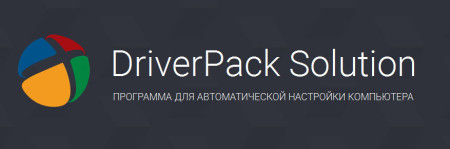
ഈ ഡിസ്ക് എല്ലായ്പ്പോഴും കൈയ്യിൽ സൂക്ഷിക്കുക. ഓട്ടോമാറ്റിക് മോഡിൽ സോഫ്റ്റ്വെയർ പാക്കേജ് ആരംഭിച്ച ശേഷം, മുഴുവൻ കമ്പ്യൂട്ടറും സ്കാൻ ചെയ്യും.
ഭാവിയിൽ, ഉപകരണങ്ങൾക്കായി കണ്ടെത്താത്ത ഡ്രൈവറുകൾ ഇൻസ്റ്റാൾ ചെയ്യാനോ അവയുടെ പഴയ പതിപ്പുകൾ അപ്ഡേറ്റ് ചെയ്യാനോ നിങ്ങളോട് ആവശ്യപ്പെടും. കമ്പ്യൂട്ടർ പുനരാരംഭിച്ച ശേഷം, ശബ്ദം ദൃശ്യമാകും.
സിസ്റ്റം പുനഃസ്ഥാപിക്കുക
ഇപ്പോൾ നിങ്ങൾ സിസ്റ്റം വീണ്ടെടുക്കൽ ആരെയും അത്ഭുതപ്പെടുത്തുകയില്ല.
ഇതിനകം നിർത്തിയവയുമായി വൈരുദ്ധ്യം ആരംഭിച്ച പ്രോഗ്രാമുകളോ ഡ്രൈവറുകളോ ഇൻസ്റ്റാൾ ചെയ്തതിന് ശേഷം കമ്പ്യൂട്ടറിന്റെ ശബ്ദം അപ്രത്യക്ഷമാകും.
അടുത്ത കുറച്ച് ദിവസങ്ങളിൽ നിങ്ങൾ എന്താണ് ഇൻസ്റ്റാൾ ചെയ്തതെന്ന് ഓർക്കുക. ഈ സോഫ്റ്റ്വെയർ അൺഇൻസ്റ്റാൾ ചെയ്യാൻ ശ്രമിക്കുക.
ഇത് സഹായിച്ചില്ലെങ്കിൽ, നിയന്ത്രണ പാനലിലൂടെ ഉചിതമായ വിഭാഗത്തിലേക്ക് പോകുക, തിരഞ്ഞെടുത്ത പുനഃസ്ഥാപിക്കൽ പോയിന്റിലൂടെ സിസ്റ്റം പഴയതിലേക്ക് തിരികെ നൽകുക.
ഈ സാഹചര്യത്തിൽ ഡാറ്റ നഷ്ടപ്പെടില്ല, പക്ഷേ ഡെസ്ക്ടോപ്പിൽ നിന്ന്, സുരക്ഷാ കാരണങ്ങളാൽ, അവ ഇപ്പോഴും ഒരു നോൺ-സിസ്റ്റം ഡ്രൈവിലേക്ക് (D, E, മുതലായവ) നീക്കം ചെയ്യണം.
കമ്പ്യൂട്ടറിലെ ശബ്ദം എന്താണെന്ന് കൃത്യമായി അറിയാവുന്ന ഒരു പുനഃസ്ഥാപിക്കൽ പോയിന്റ് നിങ്ങൾ തിരഞ്ഞെടുക്കേണ്ടതുണ്ട്.
എന്നാൽ ഒരു പുനഃസ്ഥാപിക്കൽ പോയിന്റ് സൃഷ്ടിക്കപ്പെടാത്ത സാഹചര്യങ്ങളുണ്ട് അല്ലെങ്കിൽ സി ഡ്രൈവ് ചെയ്യാൻ ഈ സവിശേഷത പ്രവർത്തനരഹിതമാക്കുന്നു.
ഞങ്ങളുടെ പ്രശ്നം പരിഹരിക്കുന്നതിന്, നിങ്ങൾക്ക് അന്തർനിർമ്മിത യൂട്ടിലിറ്റി sfc.exe ഉപയോഗിക്കാം.
അഡ്മിനിസ്ട്രേറ്റർ അവകാശങ്ങൾ ഉപയോഗിച്ച് ലോഗിൻ ചെയ്യുക. ആരംഭിക്കുക - റൺ ചെയ്യുക, വരിയിൽ cmd.exe നൽകുക, ശരി ക്ലിക്കുചെയ്യുക, വിൻഡോസ് കമാൻഡ് പ്രോംപ്റ്റ് ആരംഭിക്കും.
പ്രവർത്തനരഹിതമാക്കിയ ഉപകരണങ്ങൾ
ശബ്ദം സൃഷ്ടിക്കുന്നതോ എഡിറ്റുചെയ്യുന്നതോ ആയ മറ്റ് ഉപകരണങ്ങളുടെ കണക്ഷൻ സമയത്ത്, അവർക്കായി കമ്പ്യൂട്ടറിൽ സൗണ്ട് ഡ്രൈവറുകൾ ഇൻസ്റ്റാൾ ചെയ്ത സാഹചര്യങ്ങളുണ്ടായിരുന്നു.
ഷട്ട്ഡൗൺ കഴിഞ്ഞ് ഈ ഉപകരണം, അത് ആവശ്യമില്ലാത്തപ്പോൾ, ശബ്ദം അപ്രത്യക്ഷമായി, കാരണം സ്വതവേ അത് അതിൽ നിന്നായിരിക്കണം. എന്നാൽ ഇത് ഇതിനകം പ്രവർത്തനരഹിതമാണ്, അല്ലേ? ഈ അവസ്ഥയിൽ നിന്ന് എങ്ങനെ രക്ഷപ്പെടാം.
ബിൽറ്റ്-ഇൻ സൗണ്ട് കാർഡ് ഉപയോഗിച്ച് പ്രവർത്തിക്കാൻ ഞങ്ങൾ മാറേണ്ടതുണ്ട്.
നിയന്ത്രണ പാനലിലേക്ക് പോകുക - ശബ്ദം.

ഉപകരണം ബന്ധിപ്പിച്ചിട്ടില്ലെന്ന് ഞങ്ങൾ കാണുന്നു. നിങ്ങൾ അത് ഓണാക്കാൻ ശ്രമിക്കുമ്പോൾ, ഒന്നും സംഭവിക്കുന്നില്ല.
ഇപ്പോൾ വലത് മൗസ് ഉപയോഗിച്ച് ശൂന്യമായ സ്ഥലത്ത് ക്ലിക്കുചെയ്യുക, ഇനിപ്പറയുന്ന വിൻഡോ ദൃശ്യമാകും.
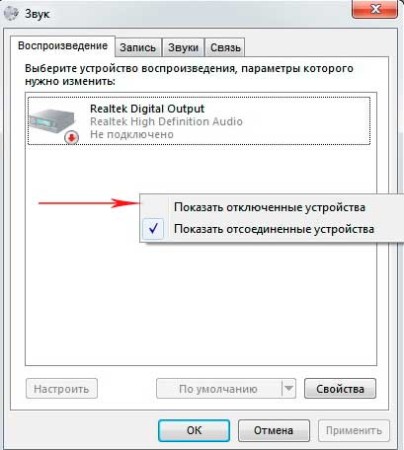
"അപ്രാപ്തമാക്കിയ ഉപകരണങ്ങൾ കാണിക്കുക" ഓണാക്കുക.
നിങ്ങൾക്ക് കാണാനാകുന്നതുപോലെ, "സ്പീക്കറുകൾ / ഹെഡ്ഫോണുകൾ" പ്രത്യക്ഷപ്പെട്ടു.

അവ ഓണാക്കാൻ മാത്രം അവശേഷിക്കുന്നു.

കമ്പ്യൂട്ടർ ശബ്ദം പ്രത്യക്ഷപ്പെടണം.
ഇത് പരിശോധിക്കാൻ, കോൺഫിഗർ വിഭാഗത്തിലേക്ക് പോകുക.

എന്നിട്ട് "ചെക്ക്".

ശബ്ദം തടസ്സമില്ലാതെ വ്യക്തമായിരിക്കണം.
ഇവിടെ സ്ഥിതി അല്പം വ്യത്യസ്തമാണ്. സിസ്റ്റം സ്പീക്കറുകൾ കാണുകയാണെങ്കിൽ, അവ ഇതിനകം പരിചിതമായ ശബ്ദ വിൻഡോയിൽ പ്രദർശിപ്പിക്കണം.
അവ ആണെങ്കിൽ, അവ സജീവമാക്കി "പ്രോപ്പർട്ടീസ്" വിഭാഗത്തിലേക്ക് പോകുക.

ചുവടെ, "ഉപകരണങ്ങളുടെ പ്രയോഗം" എന്ന വരി നോക്കുക. അത് "ഓൺ" ആയിരിക്കണം.

"കൺട്രോളർ" എന്ന വരിയിൽ ശ്രദ്ധിക്കുക. ഉപകരണം കണ്ടെത്തണം, അവിടെ ഒന്നുമില്ലെങ്കിൽ, ഡ്രൈവർ കാണുന്നില്ല. ഇത് എങ്ങനെ ഇൻസ്റ്റാൾ ചെയ്യാം, ഞങ്ങൾ മുകളിൽ എഴുതി.

"വിപുലമായ" വിഭാഗത്തിൽ, "ചെക്ക്" ബട്ടണിൽ ക്ലിക്കുചെയ്ത് നിങ്ങൾക്ക് ശബ്ദത്തിന്റെ നിലയും ഗുണനിലവാരവും പരിശോധിക്കാം.

സിസ്റ്റം സേവനങ്ങളിൽ ഒരു പ്രശ്നം കണ്ടെത്തുന്നു
ശബ്ദത്തിന്റെ പ്രവർത്തനത്തിന് വിൻഡോസ് ഓഡിയോ സേവനം ഉത്തരവാദിയാണ്. എന്തെങ്കിലും കാരണത്താൽ ഓഫ് ചെയ്താൽ കമ്പ്യൂട്ടറിൽ ശബ്ദമുണ്ടാകില്ല.
താഴെ കാണിച്ചിരിക്കുന്നതുപോലെ, ആരംഭ മെനുവിലെ തിരയൽ ബാറിൽ കമ്പ്യൂട്ടർ services.msc-ന്റെ പ്രാദേശിക സേവനങ്ങളുടെ പേര് നൽകുക.

സേവന നിയന്ത്രണ പാനലിലേക്ക് പോയി അവിടെ "വിൻഡോസ് ഓഡിയോ" എന്ന വരി കണ്ടെത്തുക.

സേവന നില "റണ്ണിംഗ്" ആയിരിക്കണം. ഇത് പ്രവർത്തനരഹിതമാക്കുകയോ "മാനുവൽ" എന്ന് സജ്ജമാക്കുകയോ ചെയ്താൽ, ക്രമീകരണങ്ങളിൽ ഇരട്ട-ക്ലിക്കുചെയ്ത് സ്റ്റാർട്ടപ്പ് തരം "ഓട്ടോമാറ്റിക്" ആയി സജ്ജമാക്കുക.

സൗണ്ട് കാർഡും തകരാൻ സാധ്യതയുണ്ട്. അതിനാൽ, മുകളിൽ വിവരിച്ച രീതികൾ പ്രവർത്തിക്കുന്നില്ലെങ്കിൽ, ഇപ്പോഴും ശബ്ദമില്ലെങ്കിൽ, ഇൻസ്റ്റാൾ ചെയ്ത സൗണ്ട് കാർഡ് മറ്റൊന്ന് ഉപയോഗിച്ച് മാറ്റിസ്ഥാപിക്കാൻ ശ്രമിക്കുക.
അതിനായി നിങ്ങളുടെ സുഹൃത്തുക്കളോടോ പരിചയക്കാരോടോ ചോദിക്കുക. അല്ലെങ്കിൽ രണ്ടാമത്തെ കമ്പ്യൂട്ടറിൽ നിന്ന് അത് നീക്കം ചെയ്യുക.
എന്നാൽ ഓർക്കുക, നിങ്ങൾ വീണ്ടും ഡ്രൈവറുകൾ ഇൻസ്റ്റാൾ ചെയ്യേണ്ടി വന്നേക്കാം, എന്നാൽ ഇത് എങ്ങനെ ചെയ്യണമെന്ന് നിങ്ങൾക്കറിയാം.
ചട്ടം പോലെ, ആധുനിക പിസികളിൽ, സൗണ്ട് കാർഡ് ഇതിനകം മദർബോർഡിൽ സംയോജിപ്പിച്ചിരിക്കുന്നു.
എന്നാൽ പല കമ്പ്യൂട്ടർ ഉടമകളും അതിന്റെ സ്വഭാവസവിശേഷതകളിൽ തൃപ്തരല്ല, കൂടാതെ ഒരു പ്രത്യേക പിസി സ്ലോട്ടിലേക്ക് തിരുകുകയോ യുഎസ്ബി പോർട്ട് വഴി ബന്ധിപ്പിച്ചതോ ആയ കൂടുതൽ നൂതന ഉപകരണങ്ങൾ വാങ്ങുന്നു.



എന്നാൽ ശബ്ദം നഷ്ടപ്പെടാതിരിക്കാനും വാങ്ങിയ ഉപകരണം പരമാവധി പ്രയോജനപ്പെടുത്താനും, നിങ്ങൾ ബയോസിലേക്ക് പോയി അവിടെ സ്ഥിരസ്ഥിതിയായി സംയോജിത ശബ്ദ കാർഡിന്റെ ഉപയോഗം അപ്രാപ്തമാക്കേണ്ടിവരുമെന്ന് നിങ്ങൾ മനസ്സിലാക്കേണ്ടതുണ്ട്.
അല്ലെങ്കിൽ, സ്പീക്കറുകൾ പുതിയതും കൂടുതൽ ആധുനികവുമായ ഉപകരണത്തിലേക്ക് കണക്റ്റുചെയ്തതിനുശേഷം, ശബ്ദമുണ്ടാകില്ല.
ചില ഉപകരണങ്ങൾക്കായി സൗണ്ട് മാനേജർക്ക് സൗണ്ട് കാർഡ് കണക്ടറുകൾ വീണ്ടും അസൈൻ ചെയ്യാൻ കഴിയും.
ഉദാഹരണത്തിന്, സ്ഥിരസ്ഥിതിയായി, ഹെഡ്ഫോണുകളും സ്പീക്കറുകളും ബന്ധിപ്പിക്കുന്നതിനാണ് പച്ച കണക്റ്റർ.
ചുവപ്പ് മൈക്രോഫോണിനുള്ളതാണ്.

ഇതെല്ലാം രജിസ്റ്ററിൽ എഴുതിയിട്ടുണ്ട്. എന്നാൽ രണ്ടാമത്തേതുമായുള്ള ഏതെങ്കിലും കൃത്രിമത്വത്തിന്റെ ഫലമായി, ക്രമീകരണങ്ങൾ മാറ്റാൻ കഴിയും.
എല്ലാം അതിന്റെ യഥാർത്ഥ അവസ്ഥയിലേക്ക് തിരികെ കൊണ്ടുവരാൻ, നിങ്ങൾ നിയന്ത്രണ പാനലിലൂടെ "Realtek HD Manager" ലേക്ക് പോയി അവിടെയുള്ള കണക്ടറുകൾ വീണ്ടും നൽകേണ്ടതുണ്ട്.


നിർഭാഗ്യവശാൽ, എല്ലാ കമ്പ്യൂട്ടറുകളിലും സൗണ്ട് മാനേജർ നൽകിയിട്ടില്ല, കണക്റ്റുചെയ്തിരിക്കുന്ന സ്പീക്കറുകളുടെ തരത്തെയും സൗണ്ട് കാർഡിനെയും ആശ്രയിച്ചിരിക്കുന്നു.
ഈ സാഹചര്യത്തിൽ, നിങ്ങൾ രജിസ്ട്രിയിൽ പ്രവേശിച്ച് എല്ലാം സ്വമേധയാ എഡിറ്റ് ചെയ്യുക അല്ലെങ്കിൽ ഒരു ബാക്കപ്പിൽ നിന്ന് രജിസ്ട്രി പുനഃസ്ഥാപിക്കുക.
നിലവിലുള്ളതും പ്രവർത്തിക്കുന്നതുമായ രജിസ്ട്രി ഫയലുകൾ സ്ഥിതിചെയ്യുന്ന ഫോൾഡർ ഇവിടെയുണ്ട്.

കോൺഫിഗറേഷൻ ഫോൾഡറിൽ, സാം, ഡിഫോൾട്ട്, സോഫ്റ്റ്വെയർ, സെക്യൂരിറ്റി, സിസ്റ്റം ഫയലുകൾ എന്നിവ ശ്രദ്ധിക്കുക.
ഈ ഫയലുകൾ ഓരോ 10 ദിവസത്തിലും RegBack ഫോൾഡറിൽ ബാക്കപ്പ് ചെയ്യുന്നു.

മേൽപ്പറഞ്ഞ രീതികളൊന്നും കമ്പ്യൂട്ടറിൽ ശബ്ദം പുനഃസ്ഥാപിക്കാൻ സഹായിച്ചില്ലെങ്കിൽ, ബാക്കപ്പിൽ നിന്ന് നിലവിലുള്ള രജിസ്ട്രി ഫയലുകൾ പിന്നീടുള്ളവ ഉപയോഗിച്ച് മാറ്റിസ്ഥാപിക്കാൻ നിങ്ങൾക്ക് ശ്രമിക്കാം.
പ്രവർത്തിക്കുന്ന വിൻഡോസ് ഒഎസിൽ, ഇത് പ്രവർത്തിക്കില്ല. നിങ്ങൾ മറ്റൊരു OS-ൽ നിന്ന് ബൂട്ട് ചെയ്യേണ്ടതുണ്ട്, ഉദാഹരണത്തിന്, ഒരു ലൈവ് സിഡി, അത് വഴി മാത്രം പ്രവർത്തിക്കുന്നു RAMകമ്പ്യൂട്ടർ.

ബൂട്ട് ചെയ്ത ശേഷം, കോൺഫിഗറേഷൻ വിഭാഗത്തിലേക്ക് പോയി, സാം, ഡിഫോൾട്ട്, സോഫ്റ്റ്വെയർ, സെക്യൂരിറ്റി, സിസ്റ്റം ഫയലുകൾ എന്നിവയിലേക്ക് “.old” വിപുലീകരണം ചേർക്കുക.
ഇപ്പോൾ അതേ പേരിലുള്ള ഫയലുകൾ RegBack ഫോൾഡറിൽ നിന്ന് കോൺഫിഗറേഷൻ ഫോൾഡറിലേക്ക് പകർത്തുക.
ഇതിനകം ഇൻസ്റ്റാൾ ചെയ്ത OS ഉപയോഗിച്ച് നിങ്ങളുടെ കമ്പ്യൂട്ടർ റീബൂട്ട് ചെയ്യുക. പ്രശ്നം രജിസ്ട്രിയിലാണെങ്കിൽ, ശബ്ദം ദൃശ്യമാകണം.
ശബ്ദ സിഗ്നൽ വഴിതിരിച്ചുവിടുന്ന പ്രത്യേക ജമ്പറുകൾ ഉള്ള മദർബോർഡുകളുടെ മോഡലുകൾ ഉണ്ട്.

നിങ്ങൾ അടുത്തിടെ അവരെ സ്പർശിച്ചിട്ടുണ്ടെങ്കിൽ ഓർക്കുക, അങ്ങനെയെങ്കിൽ, അവയെ അവയുടെ യഥാർത്ഥ സ്ഥാനത്തേക്ക് തിരികെ കൊണ്ടുവരിക.
ഓരോ മദർബോർഡും ഡോക്യുമെന്റേഷനുമായാണ് വരുന്നത്, ഓഡിയോ വിഭാഗം നോക്കുക, നിങ്ങൾക്ക് ആവശ്യമായ വിവരങ്ങൾ അവിടെ കണ്ടെത്താനാകും.

ഓഡിയോ/വീഡിയോയിൽ കോഡെക്കുകളൊന്നുമില്ല
ഒരു പൊതു സിസ്റ്റം ശബ്ദം ഉള്ളപ്പോൾ സാഹചര്യങ്ങളുണ്ട്, എന്നാൽ ഒരു വീഡിയോ പ്ലെയർ ഉപയോഗിച്ച് ഒരു സിനിമ കാണുമ്പോൾ അത് അപ്രത്യക്ഷമാകുന്നു.
പരിഭ്രാന്തരാകേണ്ട ആവശ്യമില്ല, മറ്റൊരു പ്ലെയർ ഉപയോഗിച്ച് ഈ വീഡിയോ ഫയൽ തുറക്കാൻ ശ്രമിക്കുക, കാരണം ഇത് പ്രശ്നമാകാം.
അല്ലെങ്കിൽ നിങ്ങളുടെ കമ്പ്യൂട്ടറിൽ ഇത്തരത്തിലുള്ള വീഡിയോ ഫയൽ ഡീകോഡ് ചെയ്യുന്നതിന് ആവശ്യമായ കോഡെക്കുകൾ ഇല്ല. എല്ലാത്തിനുമുപരി, വീഡിയോയ്ക്ക് വ്യത്യസ്ത ഫോർമാറ്റുകളുണ്ട്.
കോഡെക്കുകളെ സംബന്ധിച്ചിടത്തോളം, ഇന്റർനെറ്റിൽ നിന്ന് ഡൗൺലോഡ് ചെയ്യാൻ എളുപ്പമുള്ള റെഡിമെയ്ഡ് സൊല്യൂഷനുകൾ ഉണ്ട്, ഉദാഹരണത്തിന്, ബിൽറ്റ്-ഇൻ മീഡിയ പ്ലെയർ ഉള്ള കെ-ലൈറ്റ് കോഡെക് പാക്കുകൾ.
ഈ പാക്കേജിന്റെ ഇൻസ്റ്റാളേഷൻ സമയത്ത്, "ധാരാളം സ്റ്റഫ്" തിരഞ്ഞെടുക്കുക, തുടർന്ന് എല്ലാം അവബോധജന്യമാണ്.

ഫ്രണ്ട് പാനൽ
ചില കമ്പ്യൂട്ടറുകളിൽ, സ്പീക്കറുകൾ AC'97 (പഴയത്) അല്ലെങ്കിൽ HD ഡെഫനിഷൻ (ആധുനിക) മുൻ പാനലുകൾ വഴി ബന്ധിപ്പിച്ചിരിക്കുന്നു.

അവ മദർബോർഡുമായി ബന്ധിപ്പിച്ചിട്ടുണ്ടോ എന്നും ബയോസിൽ സ്ഥിരസ്ഥിതിയായി ഏത് തരം പാനലാണ് സജ്ജീകരിച്ചിരിക്കുന്നതെന്നും പരിശോധിക്കുക, സാധാരണയായി AC'97.

നിങ്ങൾ മാറാനും ഫലം കാണാനും ശ്രമിക്കേണ്ടതുണ്ട്.
സിസ്റ്റം വീണ്ടും ഇൻസ്റ്റാൾ ചെയ്യുന്നു
സിസ്റ്റം പുനഃസ്ഥാപിക്കുക എന്നതാണ് അവസാനത്തെ മാർഗം. ലേഖനത്തിന്റെ അവസാനം ഞങ്ങൾ അതിനെക്കുറിച്ച് എഴുതുന്നതിൽ അതിശയിക്കാനില്ല.
ഈ അങ്ങേയറ്റത്തെ നടപടി സ്വീകരിക്കാൻ നിങ്ങൾ തീരുമാനിക്കുകയാണെങ്കിൽ, നിങ്ങളുടെ കമ്പ്യൂട്ടറിൽ പുതിയ ഡ്രൈവറുകൾ ഇൻസ്റ്റാൾ ചെയ്യുമ്പോൾ, ശബ്ദത്തിൽ നിന്ന് ആരംഭിക്കുക.
ചട്ടം പോലെ, മദർബോർഡിനുള്ള ഡ്രൈവറുകൾ ആദ്യം ഇൻസ്റ്റാൾ ചെയ്തു, ശബ്ദ കാർഡ് സംയോജിപ്പിച്ചാൽ, ശബ്ദം ദൃശ്യമാകണം.
ഇല്ലെങ്കിൽ, നിങ്ങൾ ശബ്ദത്തിനായി ഡ്രൈവറുകളുടെ ഒരു അധിക പാക്കേജ് ഇൻസ്റ്റാൾ ചെയ്യേണ്ടതുണ്ട്, അത് ഉൾപ്പെടുത്തണം.
തുടർന്ന് മറ്റ് ഡ്രൈവറുകൾ ഇൻസ്റ്റാൾ ചെയ്യുകയും അവയുടെ ഇൻസ്റ്റാളേഷന്റെ ഓരോ ഘട്ടത്തിനും ശേഷം ശബ്ദം പരിശോധിക്കുകയും ചെയ്യുന്നു.
അതിനാൽ ഏത് ഉപകരണങ്ങളുമായി വൈരുദ്ധ്യമുണ്ടെന്ന് ഞങ്ങൾ കണ്ടെത്തും.
ഒരു വൈരുദ്ധ്യമുണ്ടെങ്കിൽ, നിങ്ങൾ ഡ്രൈവറുകളുടെ പഴയ പതിപ്പുകൾ പുതിയവ ഉപയോഗിച്ച് മാറ്റിസ്ഥാപിക്കേണ്ടതുണ്ട്, കൂടാതെ നിങ്ങളുടെ ഓപ്പറേറ്റിംഗ് സിസ്റ്റത്തിൽ സ്ഥിരമായി പ്രവർത്തിക്കുന്ന ആ പതിപ്പുകൾ കണ്ടെത്തുകയും വേണം.
കൂടാതെ, കമ്പ്യൂട്ടർ പ്രവർത്തിക്കുന്നതിന് നിങ്ങൾ ഇൻസ്റ്റാൾ ചെയ്യേണ്ടത് മറക്കരുത്.
സംഗ്രഹിക്കുന്നു
അതിനാൽ, ഒരു കമ്പ്യൂട്ടറിൽ ശബ്ദം നഷ്ടപ്പെടുന്നതിന്റെ പ്രധാന കാരണങ്ങളും അവ എങ്ങനെ പരിഹരിക്കാമെന്നും ഞങ്ങൾ പരിശോധിച്ചു.
തീർച്ചയായും, മറ്റ്, കൂടുതൽ സങ്കീർണ്ണമായ സാഹചര്യങ്ങൾ ഉണ്ടാകാം, ഉദാഹരണത്തിന്, സിസ്റ്റം ബോർഡിലും മറ്റുള്ളവയിലും ഉള്ള പ്രശ്നങ്ങൾ. ഈ സാഹചര്യത്തിൽ, സ്പെഷ്യലിസ്റ്റുകളുമായി ബന്ധപ്പെടുന്നതാണ് നല്ലത്.
എന്നാൽ ഇത് ഇതിലേക്ക് വരില്ലെന്ന് ഞങ്ങൾ പ്രതീക്ഷിക്കുന്നു, ഞങ്ങളുടെ ഉപദേശത്തിന് നന്ദി, നിങ്ങളുടെ കമ്പ്യൂട്ടറിലെ ശബ്ദം നിങ്ങൾക്ക് സ്വയം പുനഃസ്ഥാപിക്കാൻ കഴിയും.